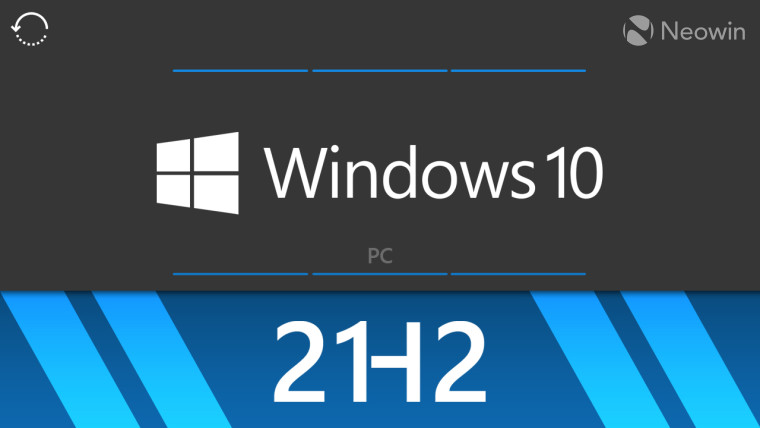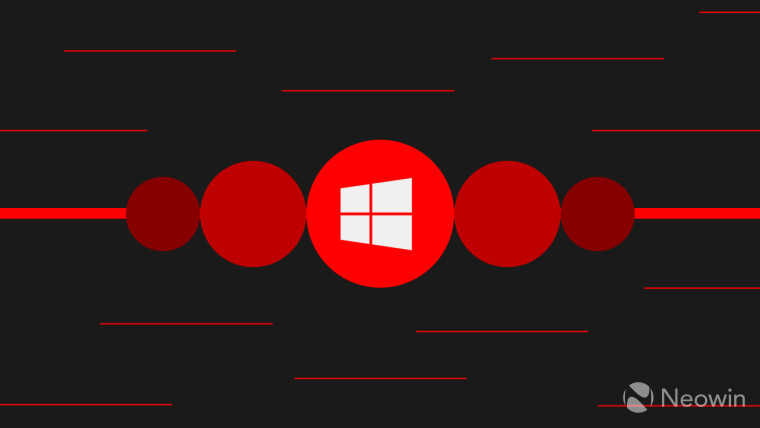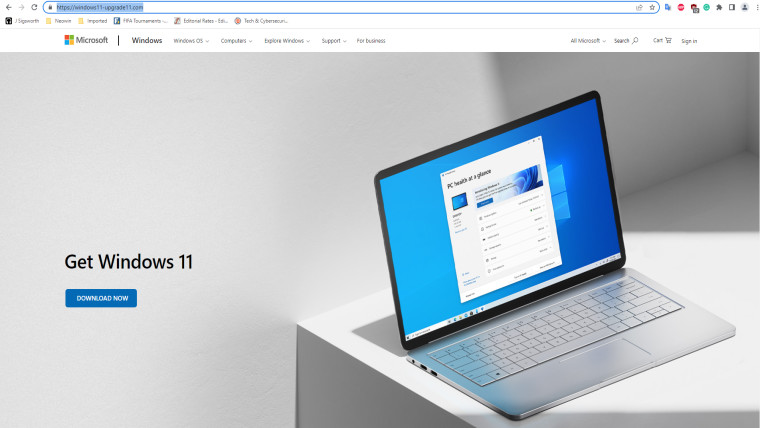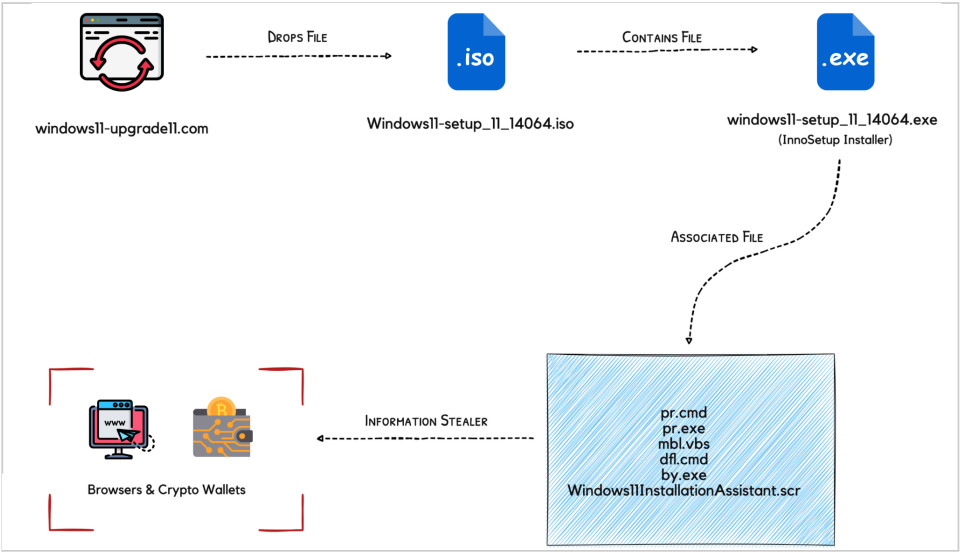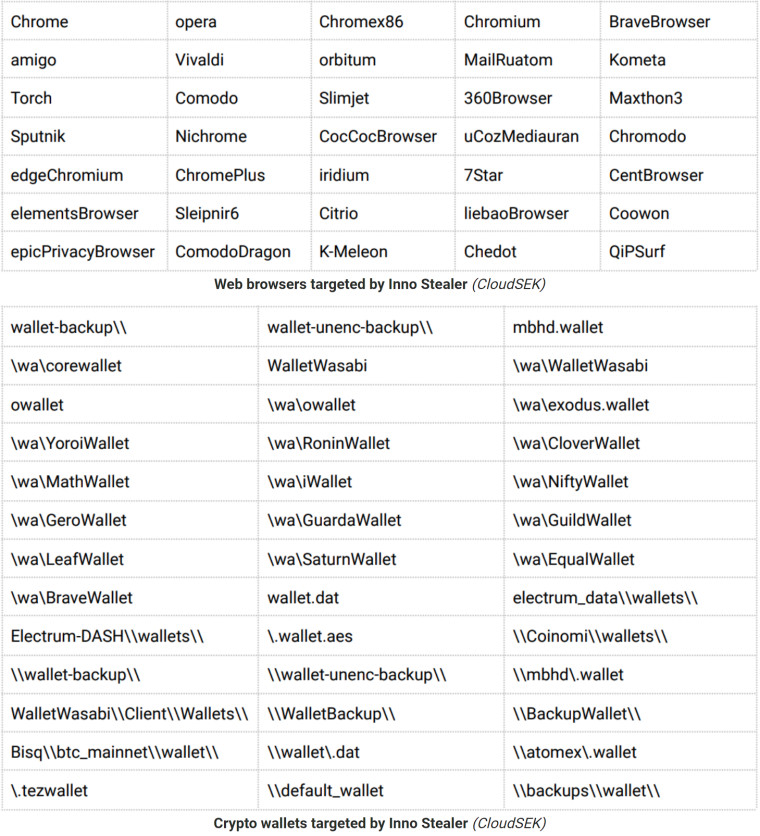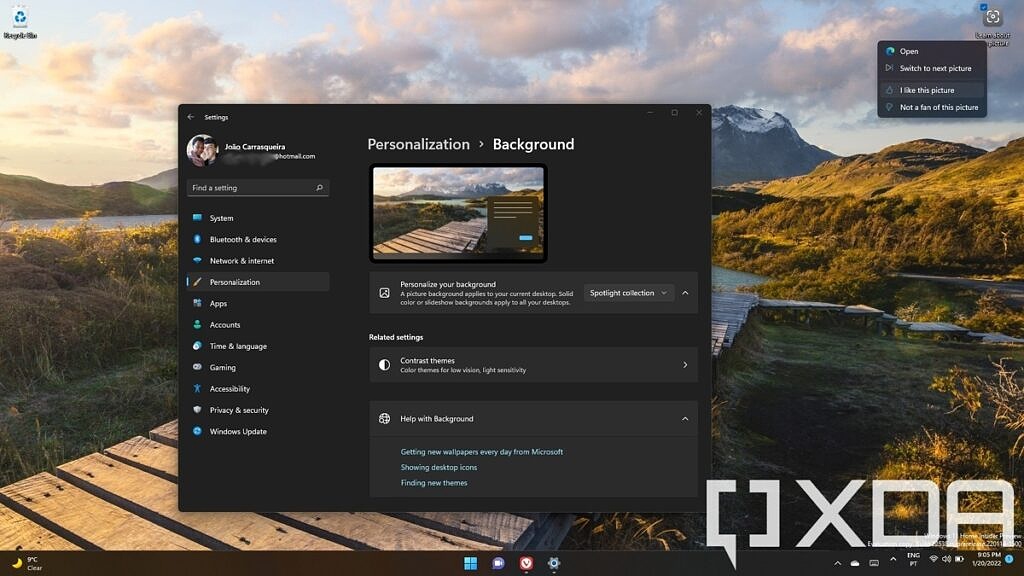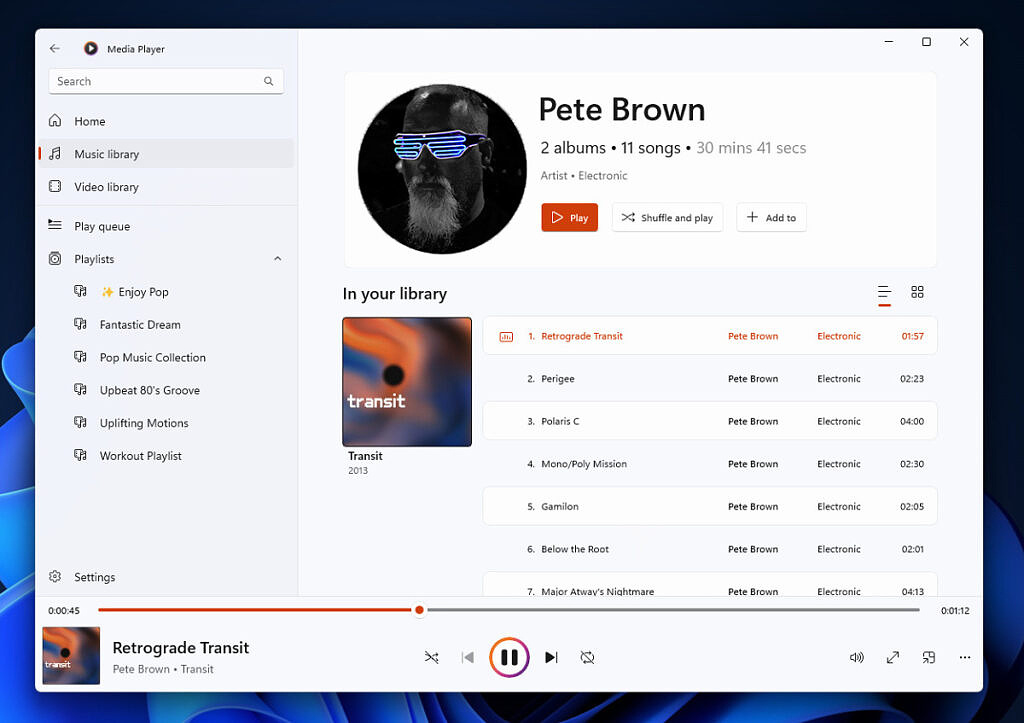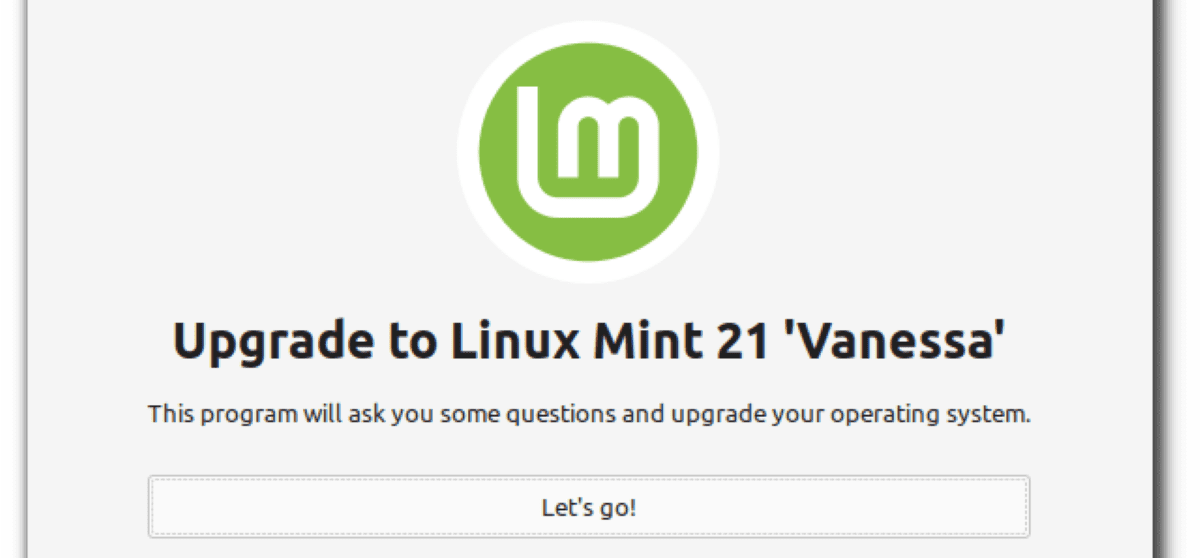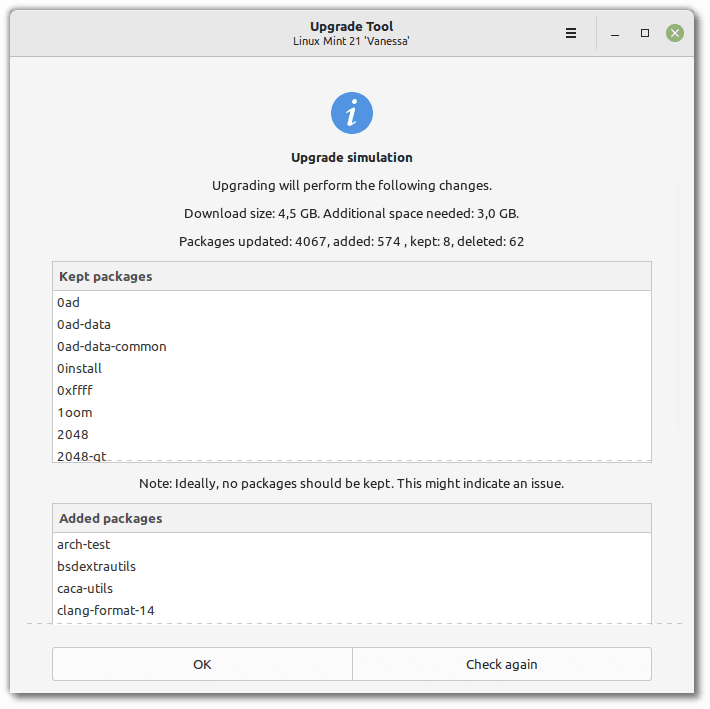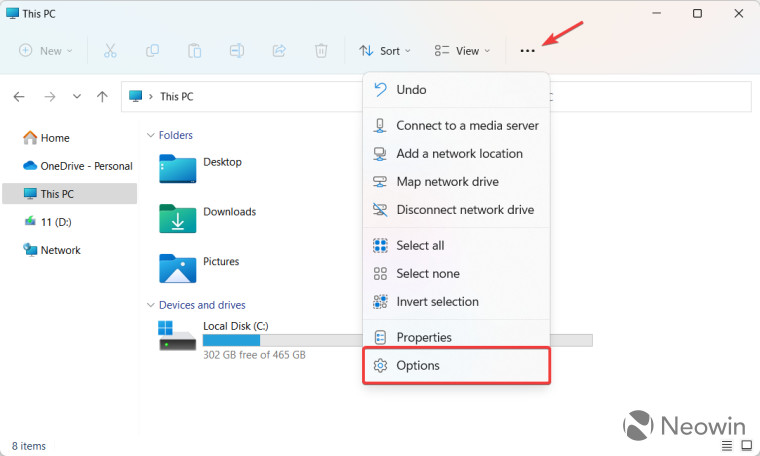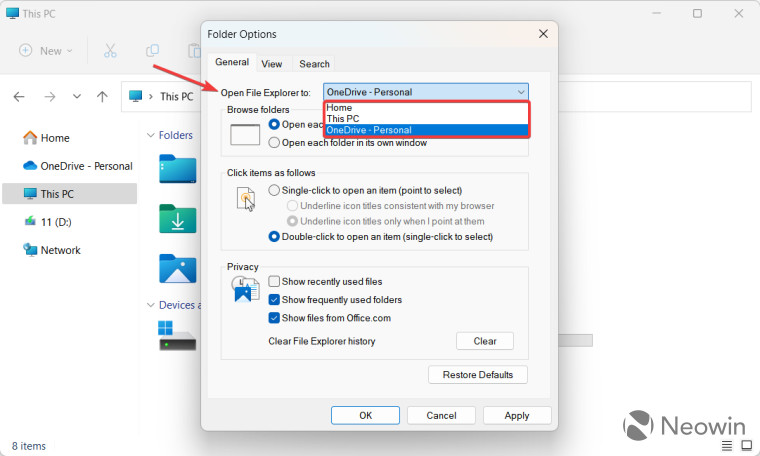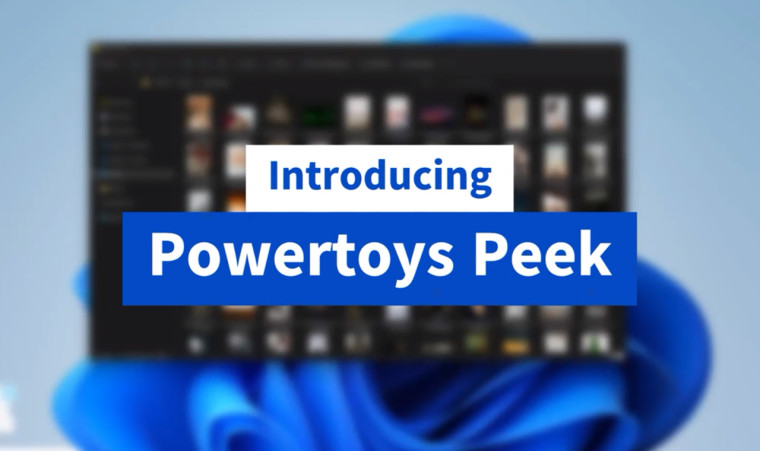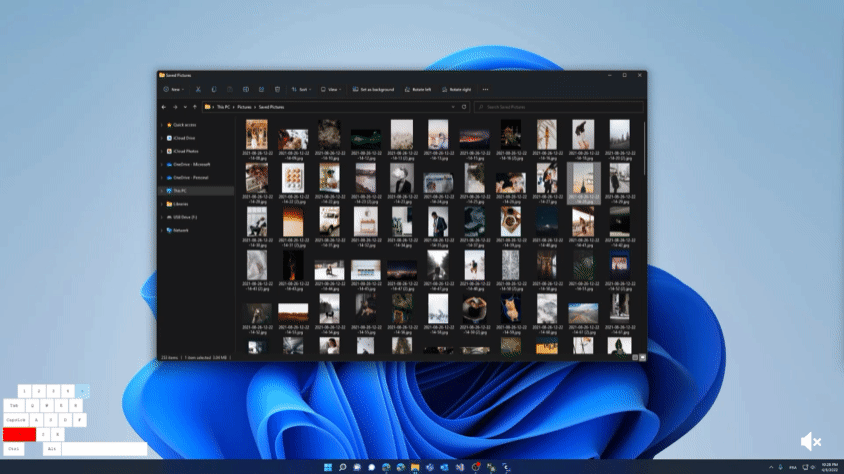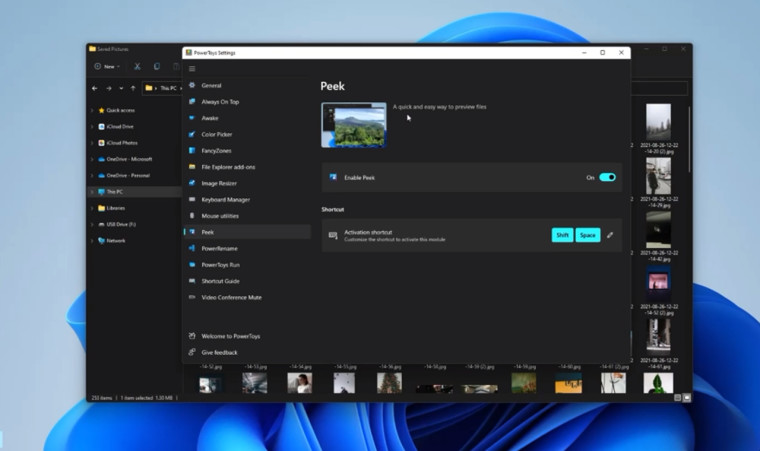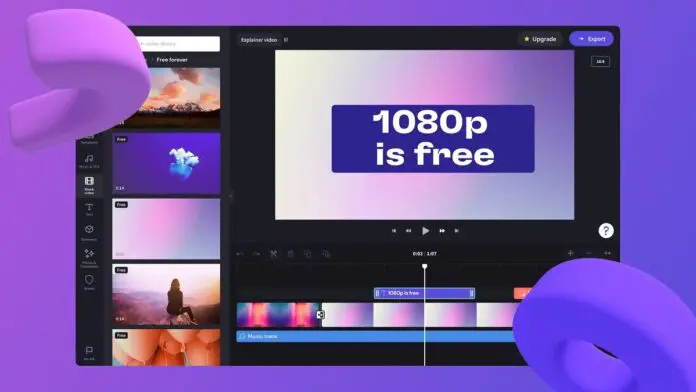虽然 AMD 在今年早些时候宣布了其Ryzen 6000移动处理器,但现在是时候推出今天宣布的 Ryzen PRO 6000 芯片了。该公司称它们为世界上最先进的商务笔记本电脑处理器,这是一个大胆的主张,因为它们与英特尔的第 12 代博锐芯片相抗衡。
首先,AMD 大谈性能。值得注意的是,很多这些东西并不是特别新,因为性能应该与消费部分相当。事实上,自 CES 以来,我们已经发布了采用这些芯片的笔记本电脑,以及联想的新 ThinkPad Z 系列。任何使用 AMD Ryzen 处理器的商务笔记本电脑都应该有 PRO 版本。
AMD 承诺 Ryzen PRO 6000 提供一流的性能
具体来说,今天公布的新处理器包括锐龙6000 H、锐龙6000 U,以及锐龙5000 U的刷新SKU。锐龙PRO 6000芯片基于全新Zen 3+架构打造,采用6nm节点,承诺高达30%更快的 CPU 性能。此外,借助 RDNA 2 显卡,AMD 承诺将显卡性能提高一倍。
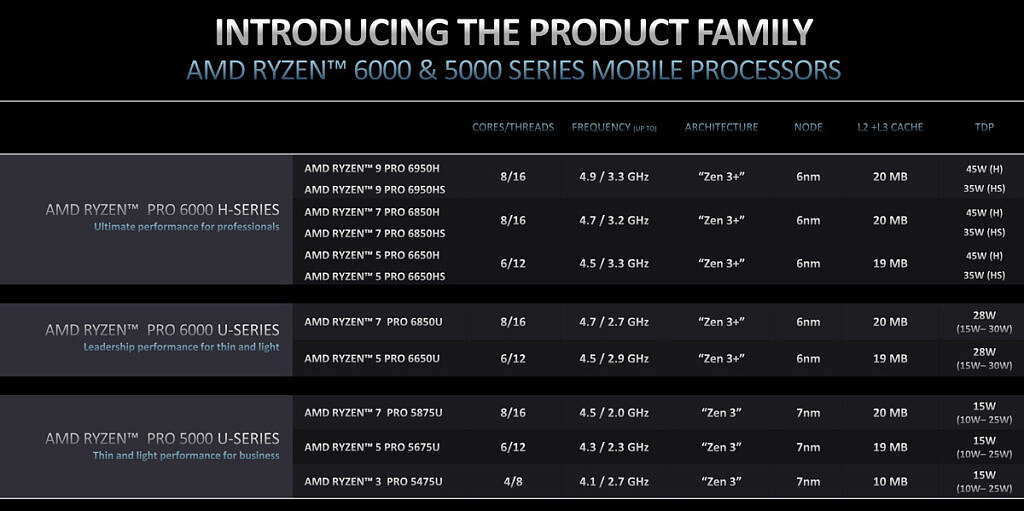
谈到性能,AMD 花时间比较了它的 U 系列处理器,通常 15W 可以扩展到 30W TDP,并将它们与英特尔新的 28W P 系列芯片进行对比。它声称在 Cinebench R23 多线程性能、图形、Passmark 10、PCMark 10、PCMark 10 Extended 和 PCMark 10 生产力方面获胜。英特尔仍然在 Cinebench R23 单核中获胜,考虑到英特尔在单核基准测试中的表现,这并不令人意外。
这也不仅仅是性能。AMD 承诺提供一流的电池寿命。在配备 Ryzen 7 PRO 6850U 和 76WHr 电池的 HP EliteBook 865 G9 上使用 MobileMark 2018,它得出了 26.15 小时。在配备 Core i7-1165G7 和 78WHr 电池的 HP EliteBook x360 1040 G8 上,它的得分为 22.25 小时。与英特尔酷睿 i7-1260P 相比,使用相同的处理器,它有望实现长达 29 小时的视频播放,并且在 Teams 通话中的电池续航时间提高 45%。
出色的 PRO 带来出色的安全性
AMD Ryzen PRO 6000 是第一个内置 Microsoft Pluton 的 x86 处理器系列,这很重要。到目前为止,我们唯一看到的其他地方是高通公司的 Snapdragon 8cx Gen 3 芯片组。Pluton 做了很多事情,包括防止物理攻击,但它也提供了硬件和软件之间的紧密集成。这已经在 Xbox 游戏机中使用了一段时间,您可能还记得 AMD 也制造了用于这些游戏机的芯片。

除了安全功能之外,还有可管理性功能,例如对 Windows Autopilot 的支持,让管理员可以快速轻松地设置新的 Windows 设备。此外,如您所料,还支持现代管理解决方案,如 Microsoft Endpoint Manager。该公司还承诺 18 个月的计划软件稳定性、24 个月的计划可用性以及更好的 QA + Validation,所有这些对于企业选择哪种处理器都非常重要。
许多笔记本电脑已经发布了这些新处理器。您会在 HP EliteBook 800 G9、联想 ThinkPad Z 系列和 ThinkPad T 系列中找到锐龙 PRO 6000。您会在 HP EliteBook 600 G9、ProBook 400 G9 和 HP 200 G9 以及联想 ThinkPad L 系列、ThinkPad E 系列、V 系列和 ThinkBook 中找到 Ryzen PRO 5000 芯片。AMD 没有确认除了惠普和联想之外的合作伙伴,尽管它确实表示其他合作伙伴即将到来。
 Win 11系统之家
Win 11系统之家